A volte ti trovi in una situazione in cui sei in grado di inviare e-mail dal tuo account Hotmail, ma in cambio, non stai ricevendo e-mail sullo stesso account. PER TUA informazione, non sei sola.
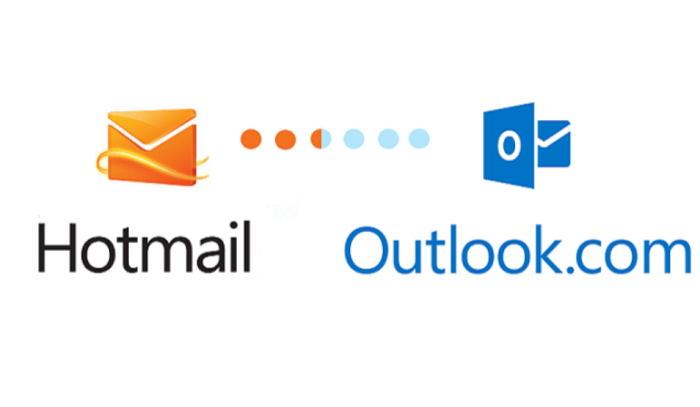
Molti utenti hanno segnalato su Hotmail Non ricevere e-mail per un lungo periodo di tempo e la cosa peggiore è che la ragione dietro questo comportamento è misterioso. Secondo Microsoft, ci potrebbero essere vari motivi dietro questo fastidioso behvariour.
- Fix – Hotmail Non riceve e – mail
- Controlla lo stato del servizio
- Controlla la cartella Posta indesiderata
- Pulisci la tua casella di posta
- Controlla l’altra scheda
- Controlla le regole
- Verifica l’inoltro delle e-mail
- Mittenti bloccati e sicuri selezionati
- Controlla se il tuo account è bloccato
- (100% di Lavoro) Aggiornamento da Hotmail a Outlook
Fix – Hotmail Non riceve e – mail
Nel caso in cui non ricevi e-mail al tuo account Hotmail, puoi provare le possibili soluzioni discusse di seguito in questo post del blog per risolvere il problema:
Nota: abbiamo controllato vari forum e fonti online e la cosa buona è che uno fuori dalla soluzione ha risolto il problema per gli utenti.
Controlla lo stato del servizio
La prima correzione che puoi provare è controllare il servizio del tuo account Hotmail. Clicca qui per verificare se c’è qualche problema dalla fine Hotmail. Se si riscontrano problemi dalla fine Hotmail, si può preferire di contattare il team di supporto.
Controlla la cartella Posta indesiderata
Cerca la cartella Posta indesiderata in outlook.com. Se trovi qualche email che ti manca nella tua casella di posta, fai clic destro su di esso e contrassegnalo come non spazzatura. Dopo aver fatto questo, l’e-mail si sposterà nella tua casella di posta.
Pulisci la tua casella di posta
Nel caso in cui la tua quota di posta in arrivo sia piena, è possibile inviare e-mail ma non riceverle. Ecco come puoi controllare il tuo spazio di archiviazione:
Fare clic sull’icona dell’ingranaggio e quindi fare clic su Visualizza tutte le impostazioni di Outlook.
Quindi, passare alla scheda Generale e quindi selezionare Archiviazione. Nel riquadro di destra, troverai tutti i dettagli sul tuo spazio di archiviazione.
Se lo spazio di archiviazione è pieno, quindi seguendo i passaggi, altrimenti passare alla soluzione successiva
Per ripulire Posta in arrivo, oltre al capo cartella posta indesiderata, fare clic destro, e selezionare Cartella vuota. Oltre a ciò, ti consigliamo di eliminare tutte le email non necessarie disponibili sulla tua casella di posta
Controlla l’altra scheda
Hotmail ti consente di impostare una casella di posta focalizzata, con la quale la tua casella di posta verrà separata in due schede. È possibile impostare una scheda focalizzata e Altro utilizzando il quale si sarà solo in grado di concentrarsi su e-mail importanti per voi.
Se hai impostato un’altra scheda, probabilmente la tua email può trovarsi in quell’altra scheda. Controlla la scheda Altro e, se trovi l’e-mail lì, fai clic con il pulsante destro del mouse sull’e-mail e fai clic su Sposta in posta in arrivo focalizzata. La tua email verrà spostata da un’altra scheda alla posta in arrivo focalizzata.
Controlla le regole
Ci possono essere regole configurate che non ti permettono di vedere le email. Per controllare e modificare le regole, fare clic sull’icona a forma di ingranaggio e fare clic su Visualizza tutte le impostazioni di Outlook. Passare a Mail e quindi selezionare l’opzione Regole.
Se trovi una regola che ti impedisce di vedere l’e-mail, puoi modificare o eliminare la regola. Per questo, seleziona la regola, quindi fai clic su Modifica per modificarla o Elimina per eliminarla. Una volta fatto, fare clic su Salva, e poi tornare alla tua casella di posta.
È possibile che inizi a ricevere e-mail.
Verifica l’inoltro delle e-mail
Uno dei motivi più comuni per cui il tuo account Hotmail potrebbe non ricevere e-mail può essere dovuto all’abilitazione dell’inoltro delle e-mail.
Per verificare se l’inoltro e-mail è abilitato o meno, fare clic sull’icona a forma di ingranaggio > Visualizza tutte le impostazioni di Outlook > Posta > Inoltro.
Sul lato destro, se si scopre che l’inoltro e-mail è abilitato, quindi fare clic su stop forwarding.
Mittenti bloccati e sicuri selezionati
Se hai bloccato un mittente, non riceverai email da loro. Tuttavia, è possibile rimuovere il mittente dall’elenco dei blocchi.
Vai all’icona dell’ingranaggio > Visualizza tutte le impostazioni di Outlook > Posta > Posta indesiderata. Qui, sul lato destro, controlla l’indirizzo email del mittente nell’elenco dei mittenti bloccati. Scegli l’indirizzo email e rimuovilo. Dopo la rimozione, fare clic su Salva. Dopo aver fatto questo, si inizierà a ricevere e-mail dal mittente.
Oltre a ciò, se trovi che l’e-mail del mittente non è nell’elenco bloccato, aggiungi la stessa e-mail all’elenco dei mittenti sicuri. Per questo, fare clic sul pulsante Aggiungi, digitare l’account di posta elettronica e quindi Salvare.
Dopo aver fatto questo, e-mail che avete incluso nella lista Mittenti sicuri non andrà alla cartella Spazzatura.
Controlla se il tuo account è bloccato
A volte è possibile che il tuo account Hotmail sia temporaneamente bloccato dalla società a causa di un’attività di accesso insolita. Si può imparare di più su come sbloccare il vostro account hotmail,
(100% di Lavoro) Aggiornamento da Hotmail a Outlook
Hotmail è interrotto da Microsoft tempo fa e outlook è ora un moderno servizio di posta elettronica, la Maggioranza degli utenti di fronte lo stesso problema segnalato che riescono a risolvere il problema solo con l’aggiornamento a outlook.
L’aggiornamento da Hotmail a Outlook è facile. Ecco cosa devi fare:
- Vai a http://outlook.com
- Accedi con il tuo account Hotmail esistente (@hotmail.com, @msn.com, @live.com, ecc.)
Una volta fatto, sarai in grado di utilizzare il tuo account di posta elettronica Hotmail con Outlook e accedere ai dati nella dashboard di Outlook.
Queste erano alcune possibili correzioni se la tua Hotmail non riceve email. Segui questi metodi se non ricevi email nel tuo account Hotmail e il tuo problema sarà risolto.